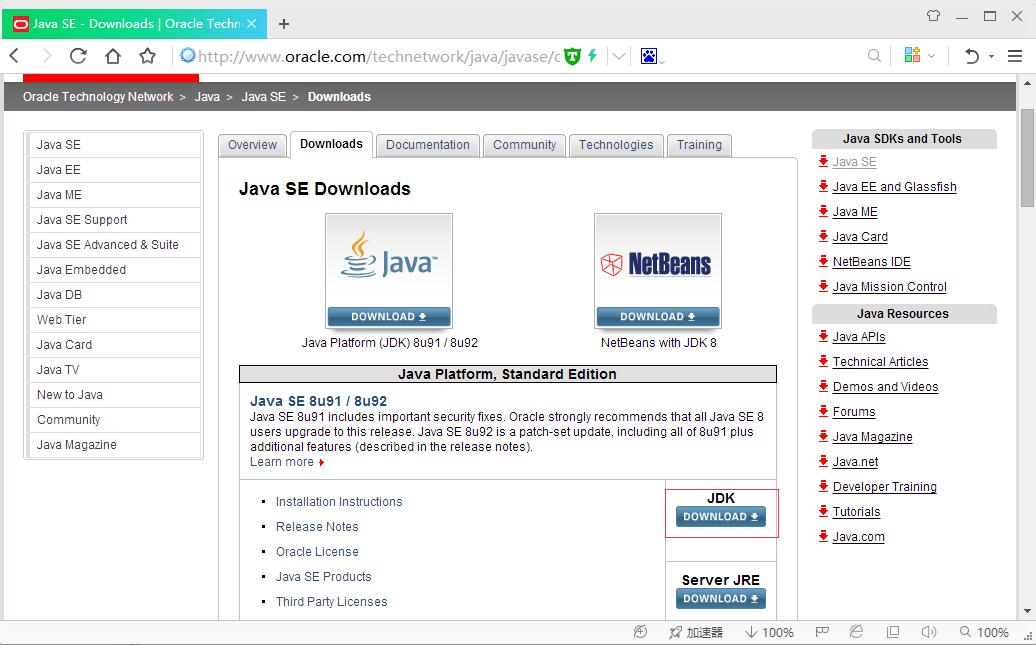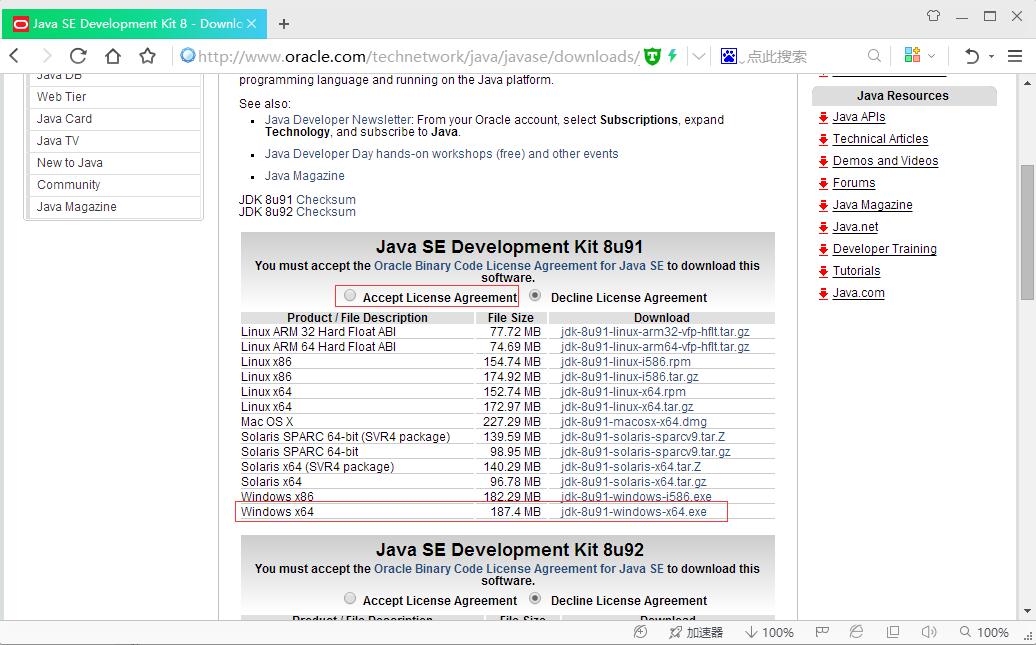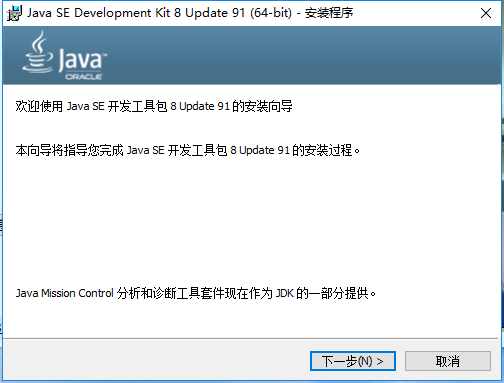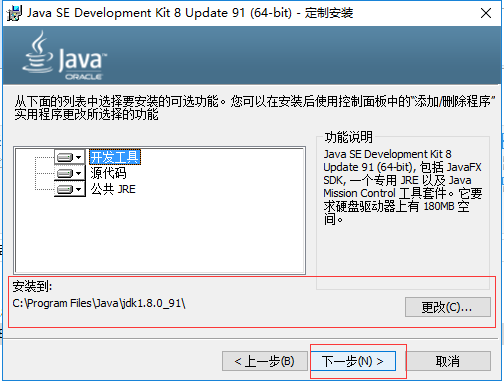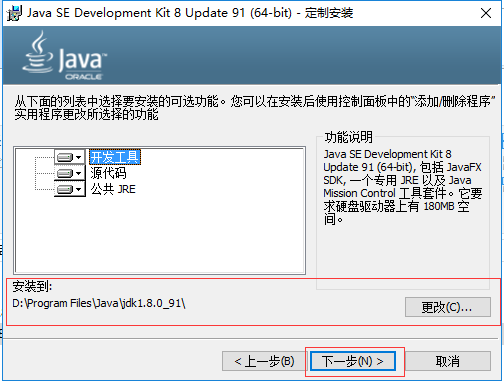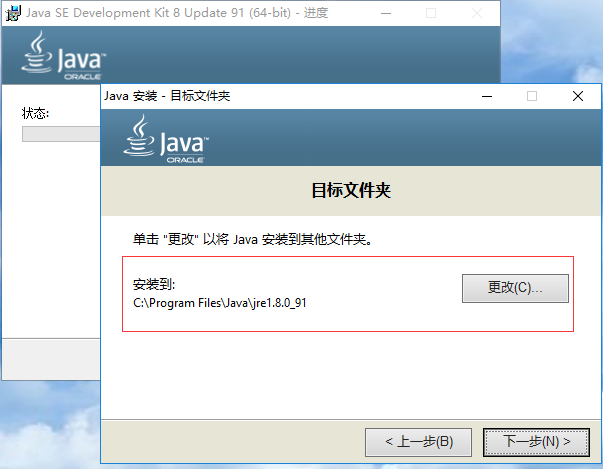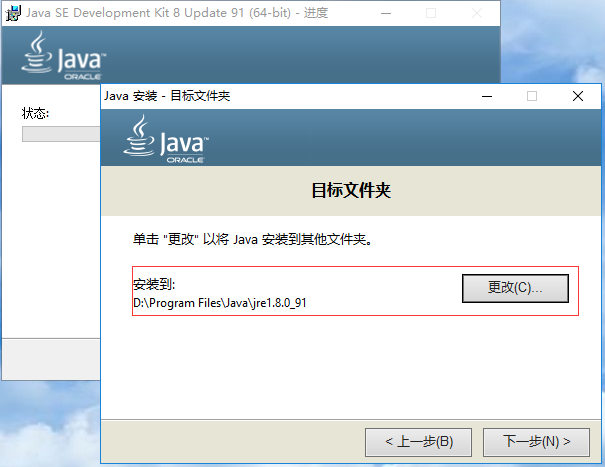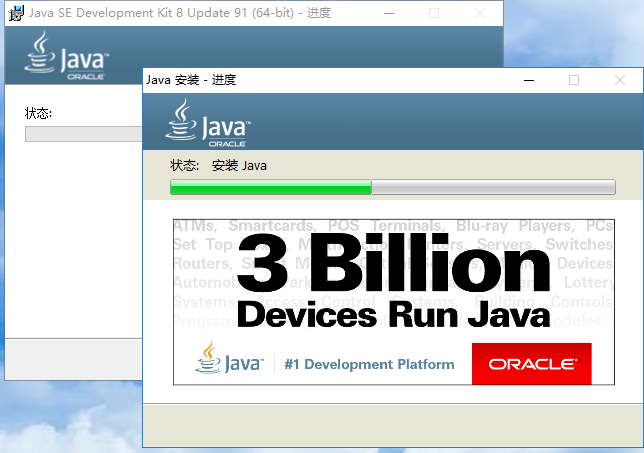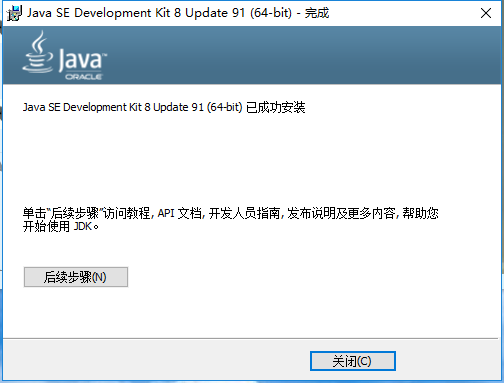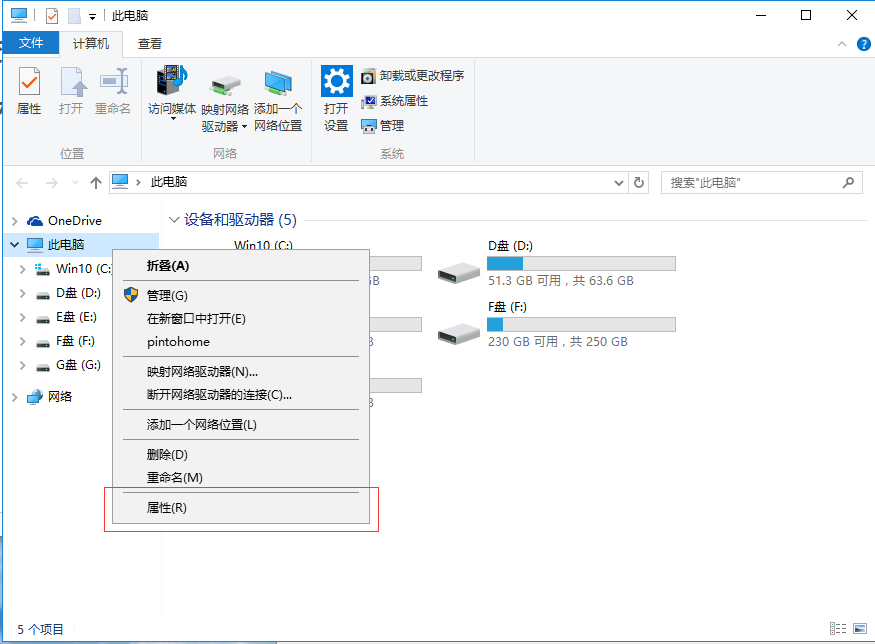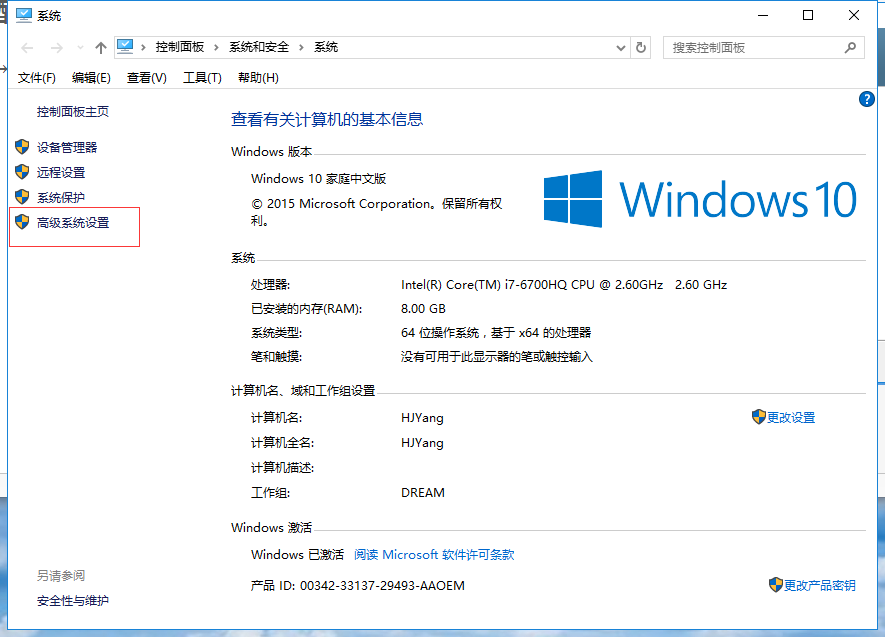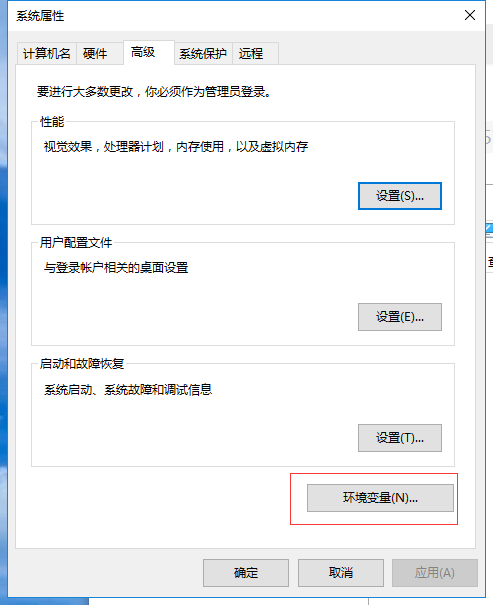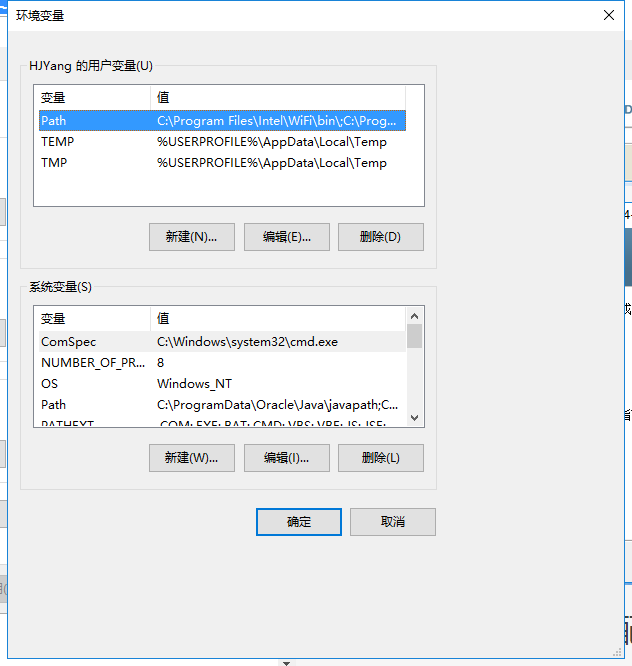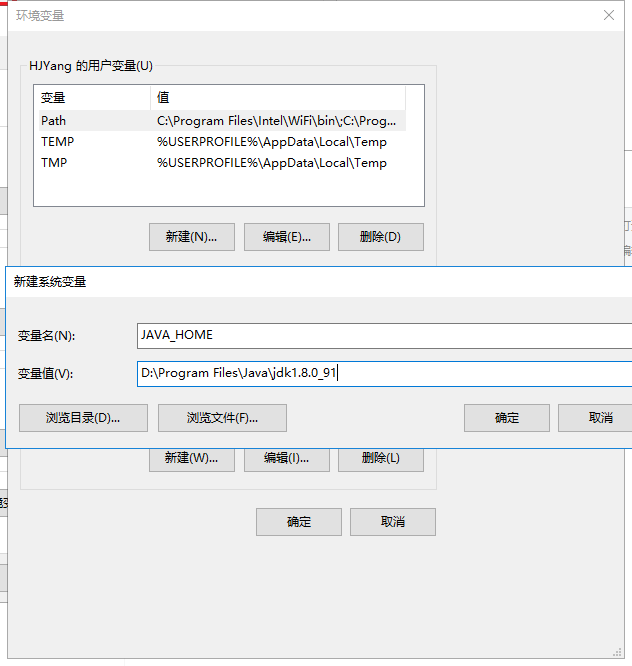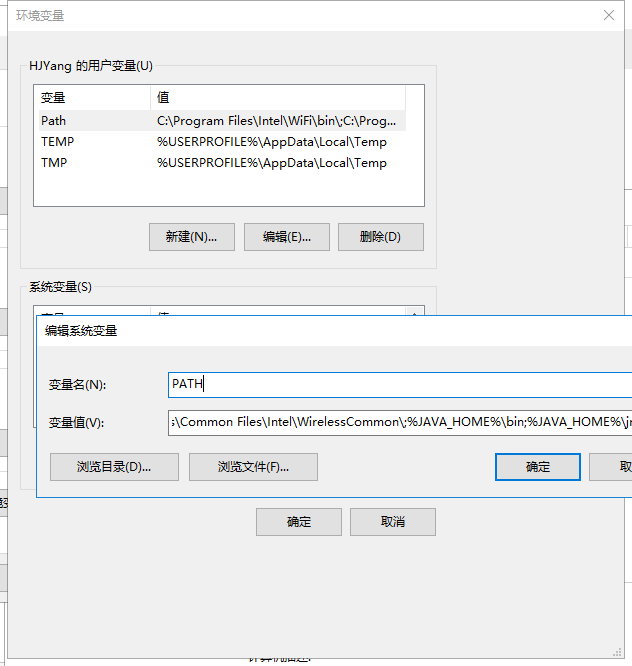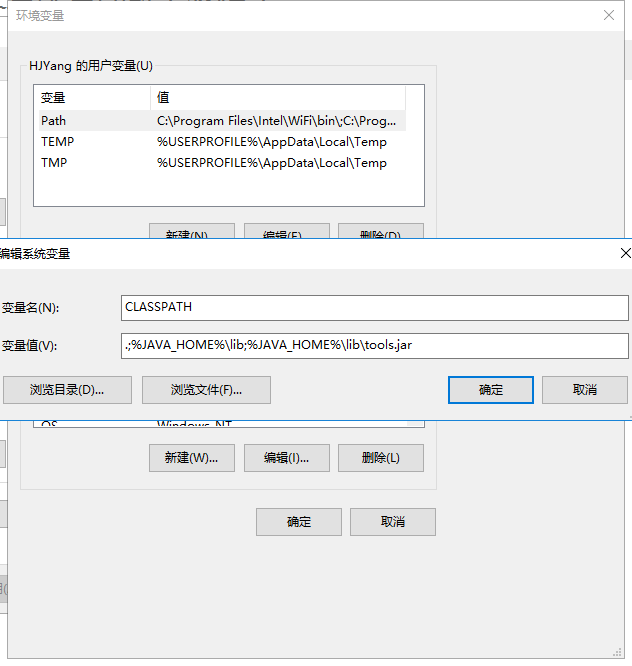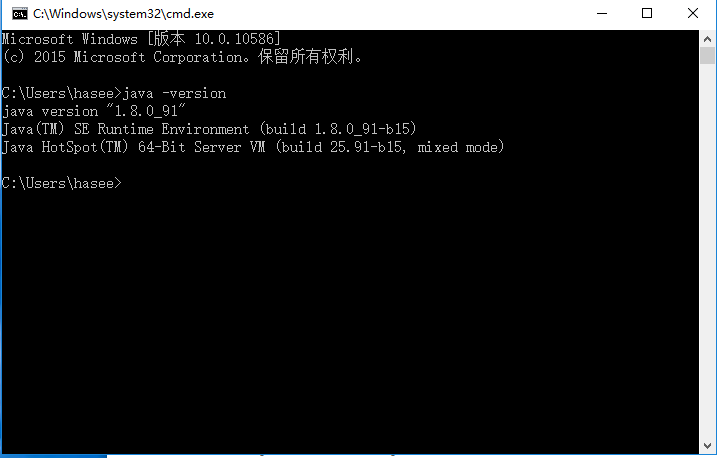JDK下載、安裝、環境變數配置圖解(教程)
阿新 • • 發佈:2018-11-01
一、JDK下載
http://www.oracle.com/technetwork/java/javase/downloads/index.html
二、JDK安裝
1、JDK安裝
2、JRE安裝
三、JDK環境變數配置
1、選擇: 計算機→屬性→高階系統設定→高階→環境變數
2、系統變數→新建 “JAVA_HOME” 變數
系統變數→新建 “JAVA_HOME” 變數 。
變數值填寫jdk的安裝目錄(本人是 D:\Program Files\Java\jdk1.8.0_91)
3、系統變數→尋找 “PATH” 變數→編輯
變數名寫”PATH”,Windows不區分大小寫,變數值為:
%JAVA_HOME%\bin;%JAVA_HOME%\jre\bin; (注意:PATH的變數值末尾有沒有;號,如果沒有,先輸入;號再輸入上面的程式碼)
4、系統變數→新建 “CLASSPATH” 變數
變數值填寫
.;%JAVA_HOME%\lib;%JAVA_HOME%\lib\tools.jar(注意最前面有一點)
四、檢驗是否配置成功
執行cmd 輸入 java -version (java 和 -version 之間有空格)
若如圖所示 顯示版本資訊 則說明安裝和配置成功。